Desative todos os aplicativos em segundo plano ou desinstale a atualização instalada recentemente
- Freqüentemente, seu PC fica lento após a instalação de uma atualização do Windows devido a vários problemas.
- Você pode tentar corrigir os arquivos de sistema corrompidos que estão causando o problema.
- Caso contrário, sugerimos que você reinicie seu PC e resolva o problema de lentidão do PC.
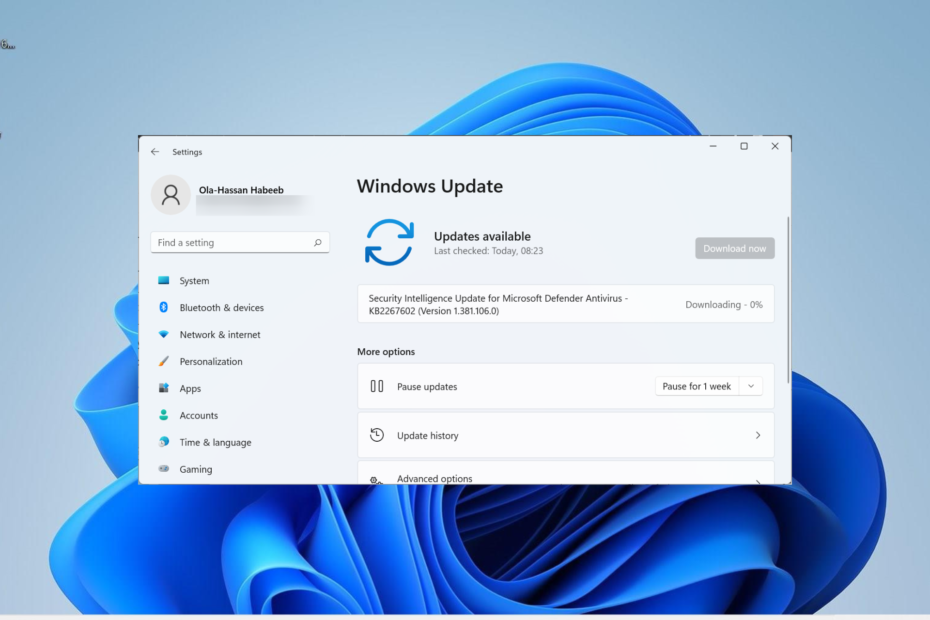
xINSTALE CLICANDO NO ARQUIVO PARA DOWNLOAD
Este software irá reparar erros comuns de computador, protegê-lo contra perda de arquivos, malware, falha de hardware e otimizar seu PC para desempenho máximo. Corrija problemas de PC e remova vírus agora em 3 etapas fáceis:
- Baixe a ferramenta de reparo do PC Restoro que vem com tecnologias patenteadas (patente disponível aqui).
- Clique Inicia escaneamento para encontrar problemas do Windows que possam estar causando problemas no PC.
- Clique Reparar tudo para corrigir problemas que afetam a segurança e o desempenho do seu computador.
- Restoro foi baixado por 0 leitores deste mês.
As atualizações do Windows trazem novos recursos junto com várias correções de bugs. No entanto, eles costumam trazer novos bugs que podem tornar o seu PC lento. Vários usuários relataram que o mais recente A atualização do Windows deixou seus PCs mais lentos.
Se você também está enfrentando o mesmo problema e está procurando maneiras de corrigir a lentidão do seu PC após a atualização do Windows, você está no lugar certo. Porque neste guia, mostraremos como fazer isso em algumas etapas simples. Vamos direto ao assunto.
Por que a atualização do Windows deixou meu PC lento?
Bem, há vários motivos pelos quais seu PC pode ficar lento após a instalação da atualização mais recente do Windows. Alguns deles estão listados abaixo.
- A atualização é problemática: Como mencionado acima, muitas vezes A própria atualização do Windows pode ser problemática, fazendo com que seu PC fique lento.
- Os arquivos do sistema estão ausentes: Se algum importante faltam arquivos de sistema, eles podem desencadear vários problemas em nosso PC.
- Os apps em segundo plano estão em conflito: Múltiplo aplicativos em segundo plano também podem deixar seu PC lento à medida que consomem recursos em segundo plano.
- Disco rígido fragmentado: Se o a unidade de disco que contém o sistema operacional está corrompida ou fragmentado, isso pode deixar seu PC lento.
- Superaquecimento: seu PC pode estar superaquecendo porque alguns aplicativos podem consumir muitos recursos.
- Vírus ou malware: a presença de vírus ou malware pode não apenas ser prejudicial aos seus dados, mas também pode tornar seu PC lento ao injetar vários arquivos infectados.
- PC ou notebook antigo: Chegou a hora de substituir seu PC ou laptop, pois eles podem estar executando um hardware muito antigo.
Como posso consertar meu PC se a atualização do Windows o deixou lento?
- Por que a atualização do Windows deixou meu PC lento?
- Como posso consertar meu PC se a atualização do Windows o deixou lento?
- 1. Desinstale a atualização
- 2. Reparar arquivos de sistema corrompidos
- 3. Limpe o cache do Windows Update
- 4. Otimizar unidades de disco
- 5. Desativar aplicativos em segundo plano
- 6. Desative os efeitos visuais e a transparência
- 7. Procurar por vírus
- 8. Redefinir seu PC
1. Desinstale a atualização
- aperte o Ganhar + EU chaves para abrir o Configurações cardápio.
- Clique em Atualização do Windows no painel esquerdo.
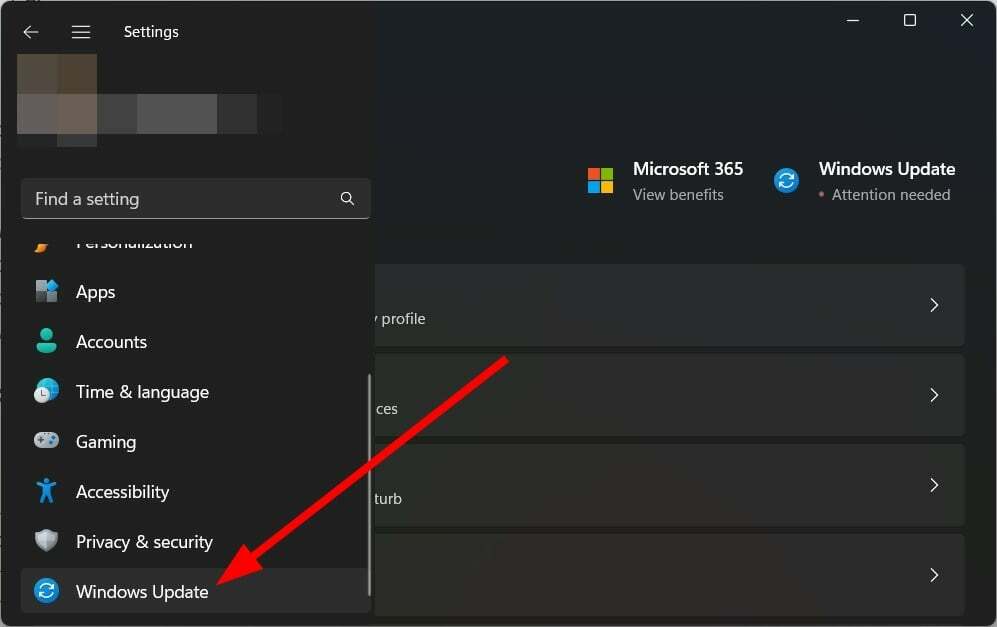
- Selecione Atualizar histórico à direita.
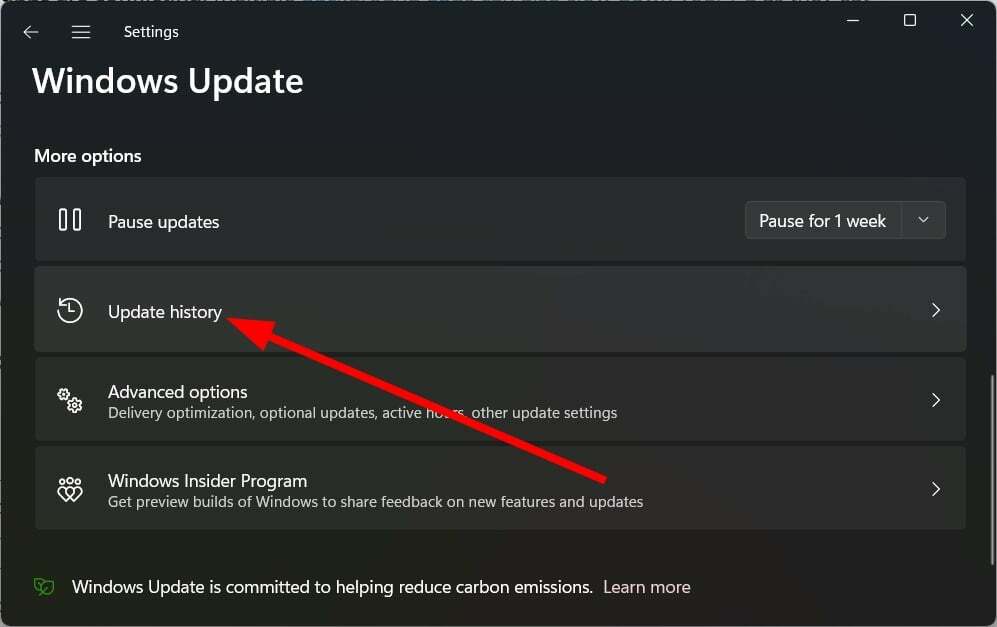
- Sob Configurações relacionadas, selecione Desinstalar atualizações.
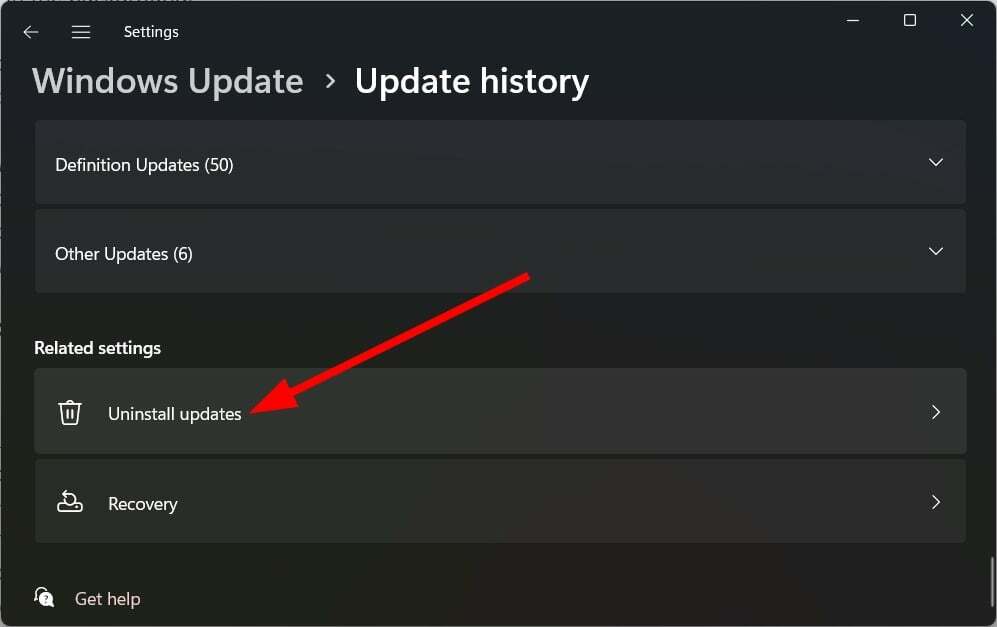
- Escolha o atualização instalada recentemente e acertar o Desinstalar botão.
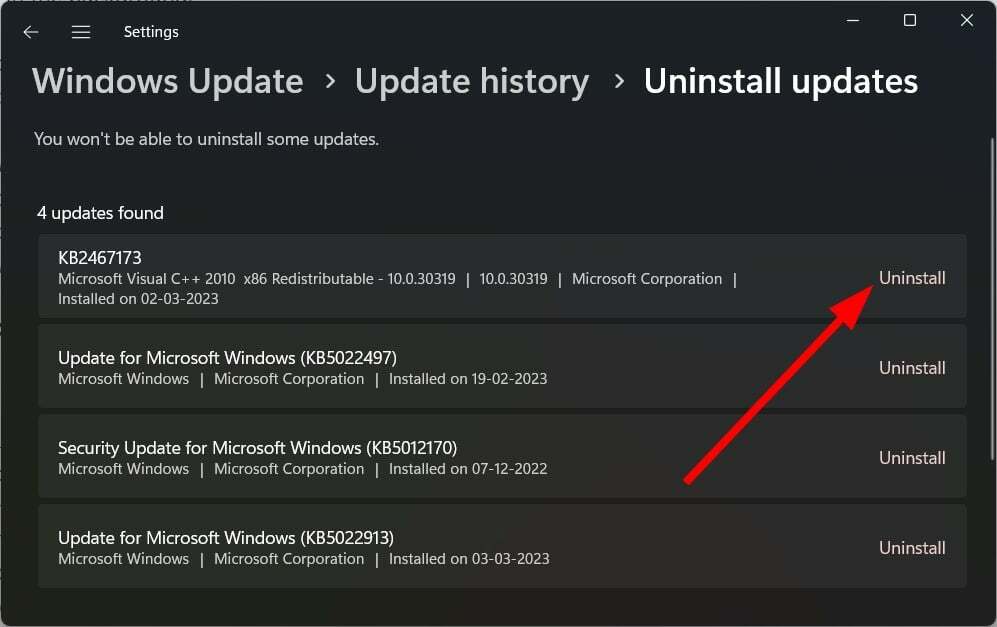
- Segue o prompts na tela.
- Reiniciar seu PC e veja se isso ajuda.
Desinstalar a atualização problemática é sua melhor opção se o seu PC ficar lento depois de instalá-lo. Você pode fazer isso facilmente seguindo as etapas acima.
2. Reparar arquivos de sistema corrompidos
- Abra o Começar menu pressionando a tecla Ganhar chave.
- Abrir Prompt de comando como administrador.
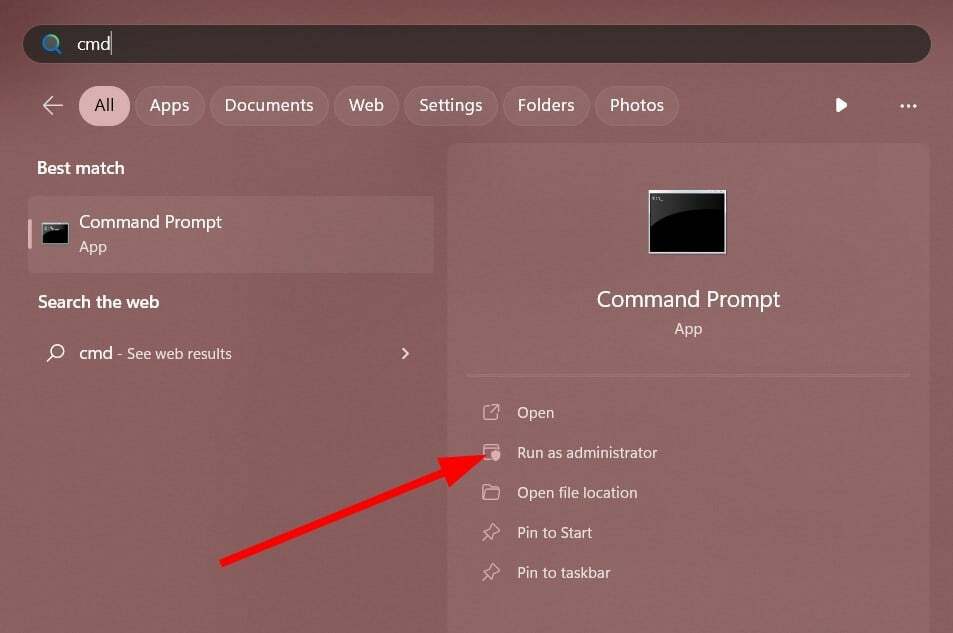
- Digite o comando abaixo e pressione Digitar.
sfc /scannow
- Aguarde a conclusão do processo.
- Reiniciar seu computador.
Com a ferramenta SFC Scan, você pode corrigir rapidamente todos os arquivos de sistema corrompidos ou ausentes em seu PC que podem ter sido afetados pela atualização mais recente do Windows.
No entanto, eles não são tão eficazes quanto as ferramentas dedicadas na maioria dos casos. Nesse caso, sugerimos que você faça uso de Restaurante. Você pode corrigir arquivos corrompidos do sistema, corrigir falhas do sistema, corrigir DLLs danificadas, corrigir erros BSOD e muito mais.
Além do Restoro, temos um guia que lista algumas das melhores ferramentas para ajudá-lo a consertar seu PC lento após um problema de atualização do Windows.
- Correção: a pasta compactada (zipada) é inválida
- rtf64x64.sys: como corrigir este erro de tela azul da morte
- Código de erro 0x8024500c: o que é e como corrigi-lo
- 0xc1900401: O que é esse erro e como corrigi-lo
- Erro 0x800700df: o tamanho do arquivo excede o limite [Corrigir]
3. Limpe o cache do Windows Update
- aperte o Ganhar + R chaves para abrir o Correr diálogo.
- Tipo services.msc e pressione Digitar.

- Abrir atualização do Windows.
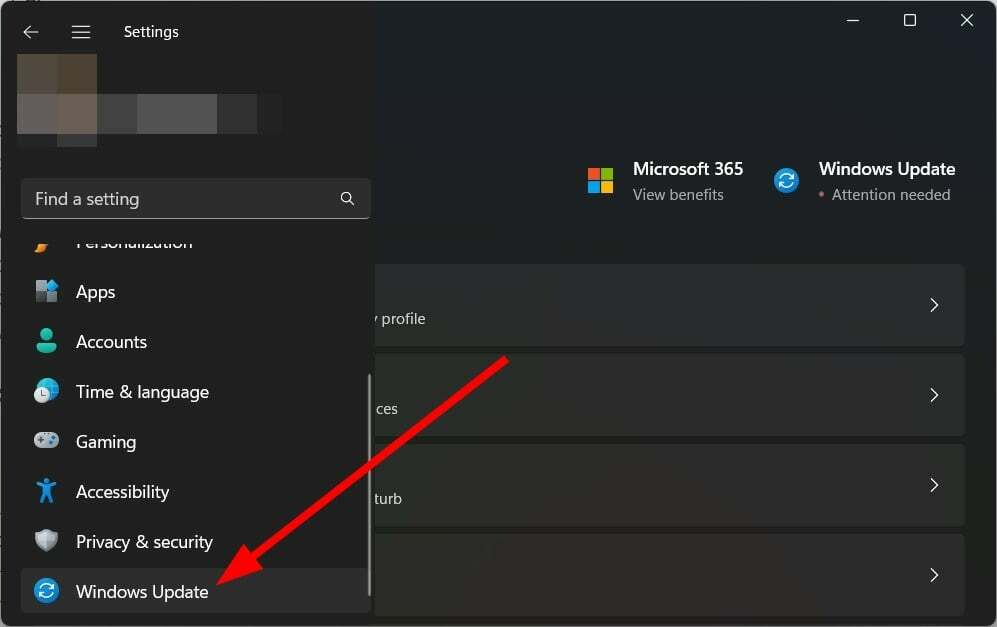
- Selecione Parar.
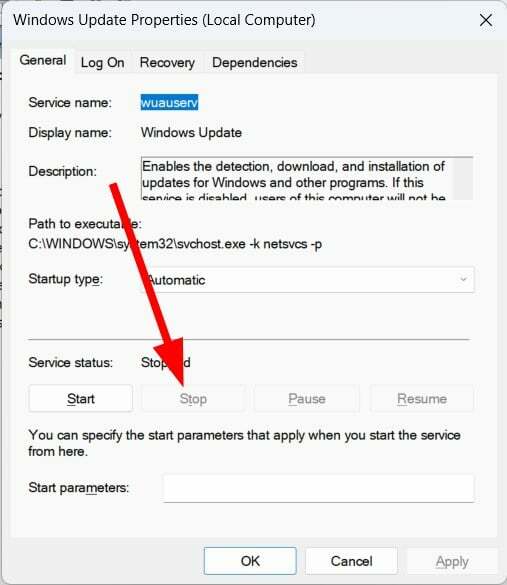
- Clique Aplicar e OK.
- Imprensa Ganhar + R chaves para abrir o Correr diálogo.
- Tipo C:\Windows\SoftwareDistribution e bater OK.

-
Exclua todos os arquivos dentro da pasta.
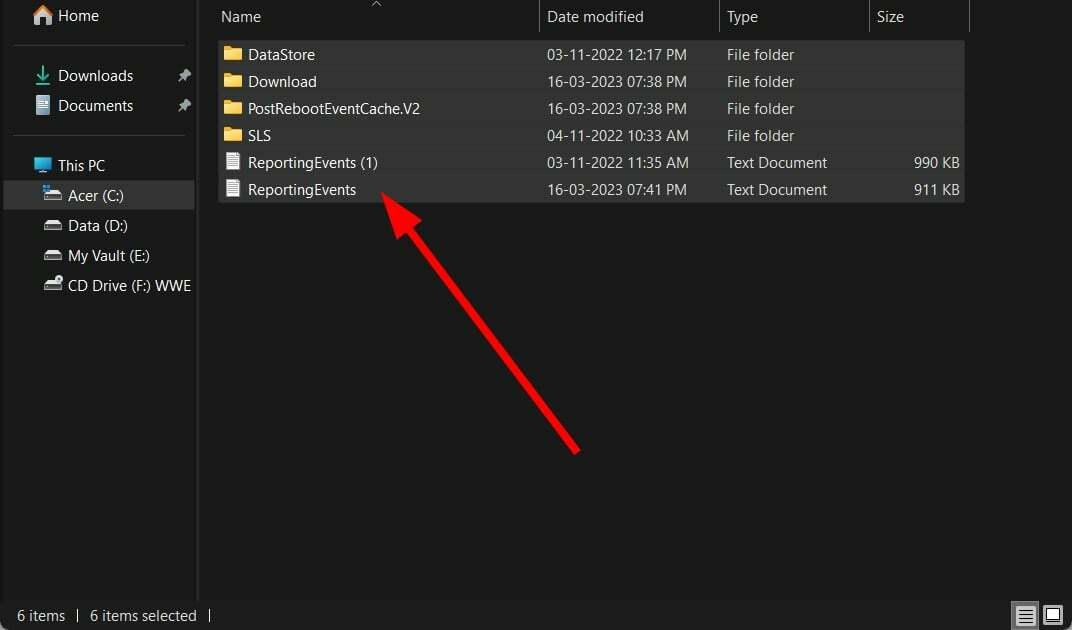
- Reiniciar seu computador.
Os arquivos de cache de atualização do Windows podem ter sido corrompidos, por isso você está enfrentando uma lentidão do seu PC após a atualização do Windows. Limpe-o e verifique se isso corrige o problema ou não.
4. Otimizar unidades de disco
- Abra o Começar menu pressionando a tecla Ganhar chave.
- Tipo Otimizar unidades e abra o aplicativo apropriado.

- Selecione seu disco do sistema.
- Clique otimizar.
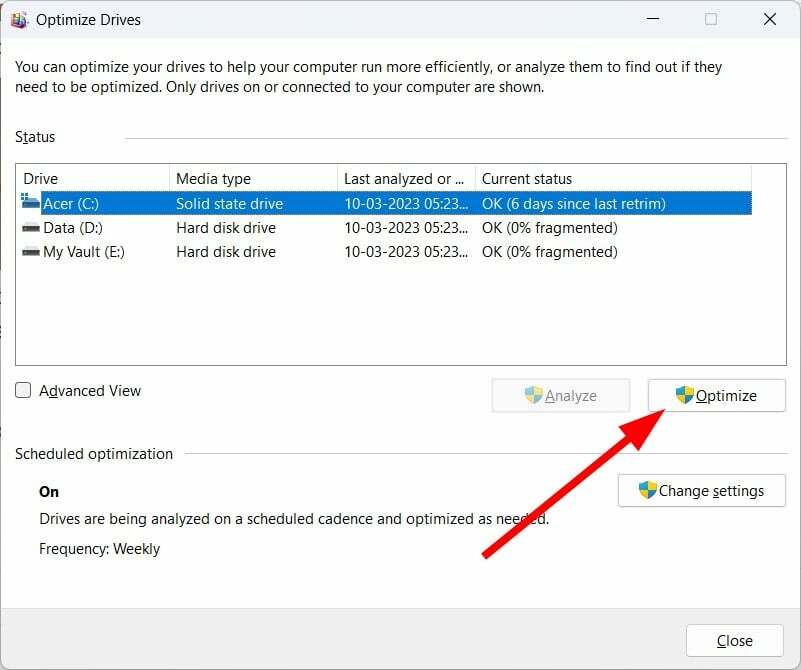
Dica de especialista:
PATROCINADAS
Alguns problemas do PC são difíceis de resolver, especialmente quando se trata de repositórios corrompidos ou arquivos ausentes do Windows. Se você estiver tendo problemas para corrigir um erro, seu sistema pode estar parcialmente quebrado.
Recomendamos a instalação do Restoro, uma ferramenta que fará uma varredura em sua máquina e identificará qual é a falha.
Clique aqui para baixar e começar a reparar.
O Disk Optimizer ajuda a melhorar a velocidade do computador otimizando o disco até certo ponto. Portanto, você pode tentar usá-lo para acelerar o seu PC.
5. Desativar aplicativos em segundo plano
- Imprensa Ctrl + Mudança + Del para abrir o Gerenciador de tarefas.
- Vou ao Aplicativos de inicialização aba.
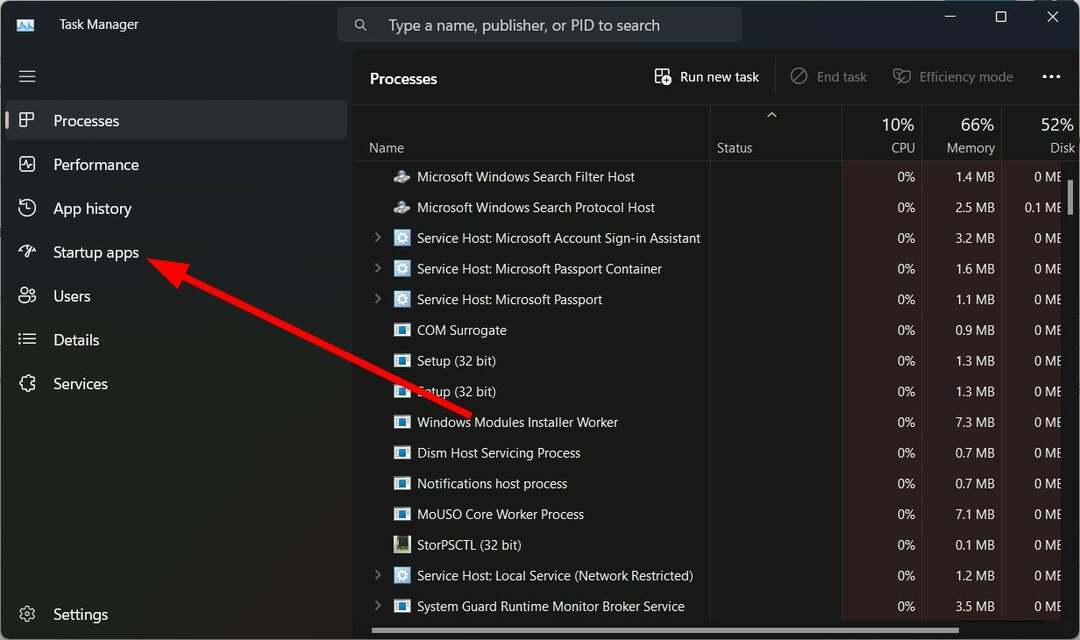
- Localize todos os aplicativos que deseja desativar e clique no botão Desativar botão.
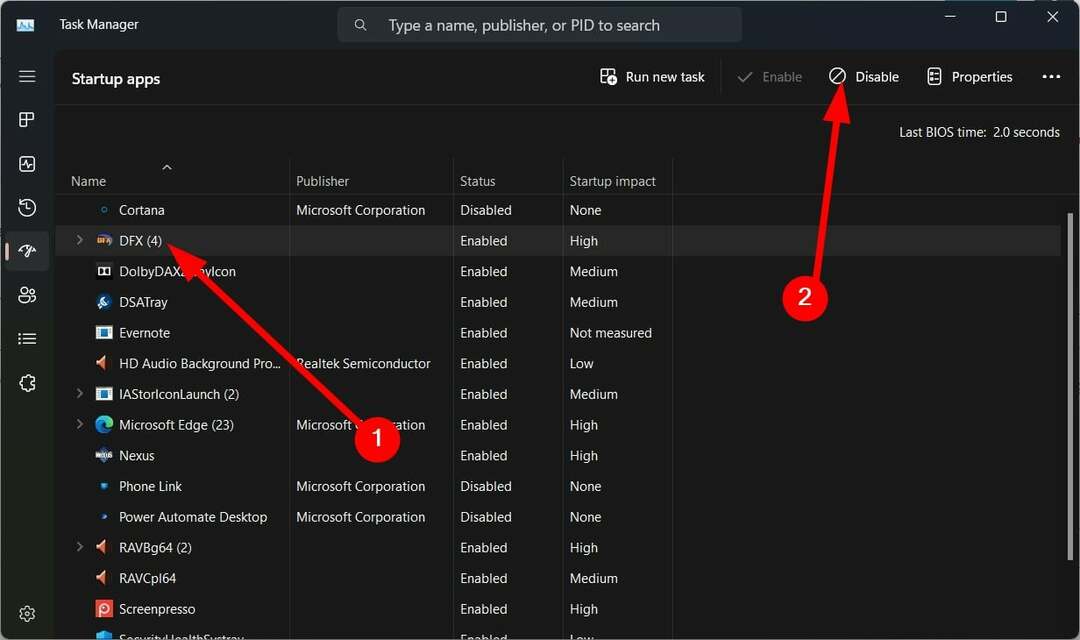
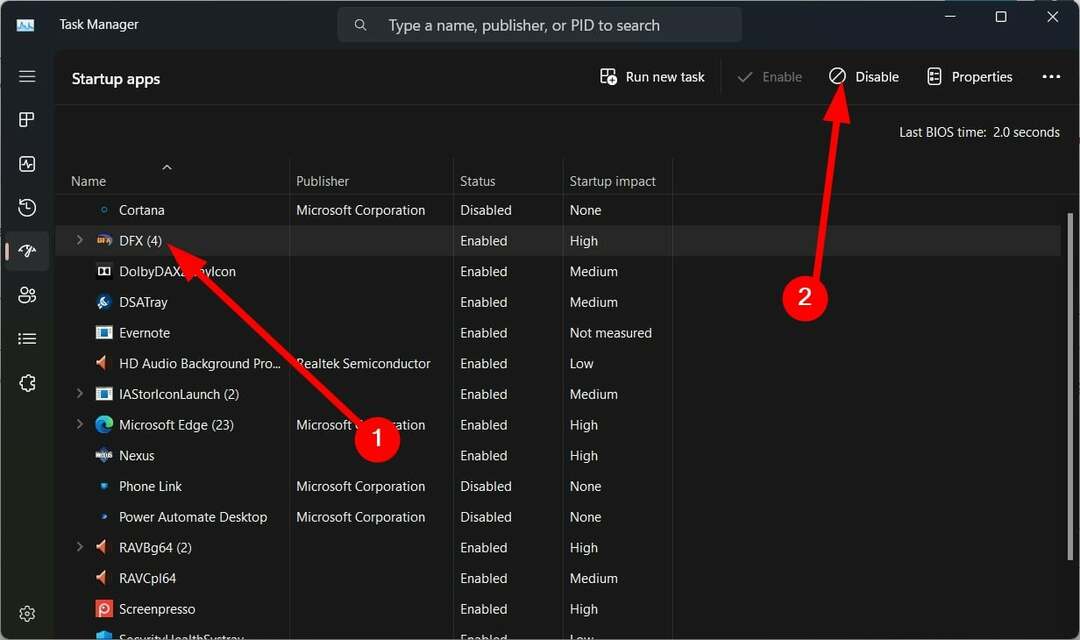
Se você tiver vários aplicativos em segundo plano em execução no seu PC, seu PC ficará lento, independentemente da atualização do Windows instalada. Desative todos os aplicativos desnecessários e verifique se isso corrige o problema.
6. Desative os efeitos visuais e a transparência
- Imprensa Ganhar + EU chaves para abrir Configurações.
- Clique em Personalização.
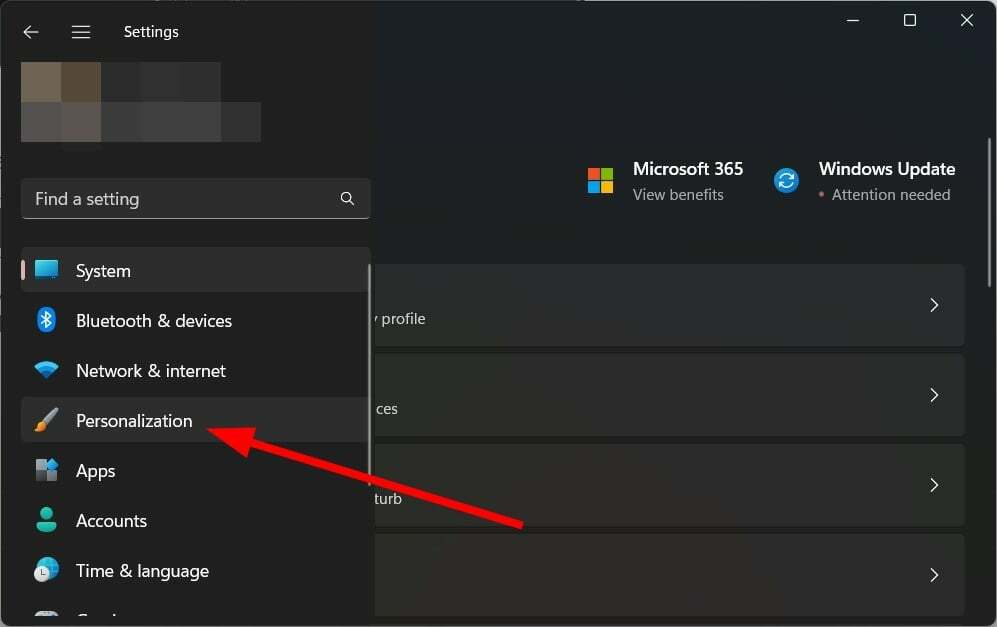
- Clique em cores.

- Desligue o efeito de transparência.
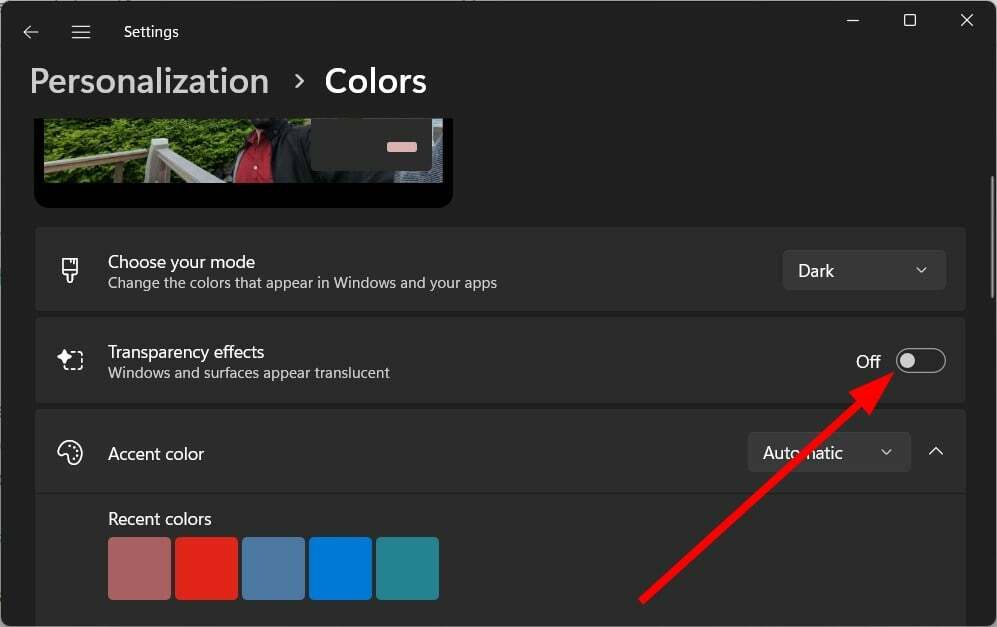
- Reiniciar seu computador.
Vários usuários relataram que, após a atualização do Windows, desativaram o efeito de transparência, eliminando o problema de lentidão do PC.
7. Procurar por vírus
- Abra o Começar menu pressionando a tecla Ganhar chave.
- Abrir Segurança do Windows.

- Clique em Proteção contra vírus e ameaças.

- Clique em Escaneamento rápido.

- Espere pelo escanear para completar.
- Aplicar o correções solicitadas.
- Você também pode clicar em Opções de digitalização e selecione Verificação completa para uma varredura em profundidade.

Se você está procurando uma ferramenta antivírus dedicada, não procure mais. Listamos algumas das melhores ferramentas antivírus que você pode ter no seu PC e proteger seu PC contra vírus ou malware.
8. Redefinir seu PC
- aperte o Ganhar + EU chaves para abrir Configurações.
- Clique em Recuperação do lado direito.

- Sob Opções de recuperação, selecione Reiniciar PC.
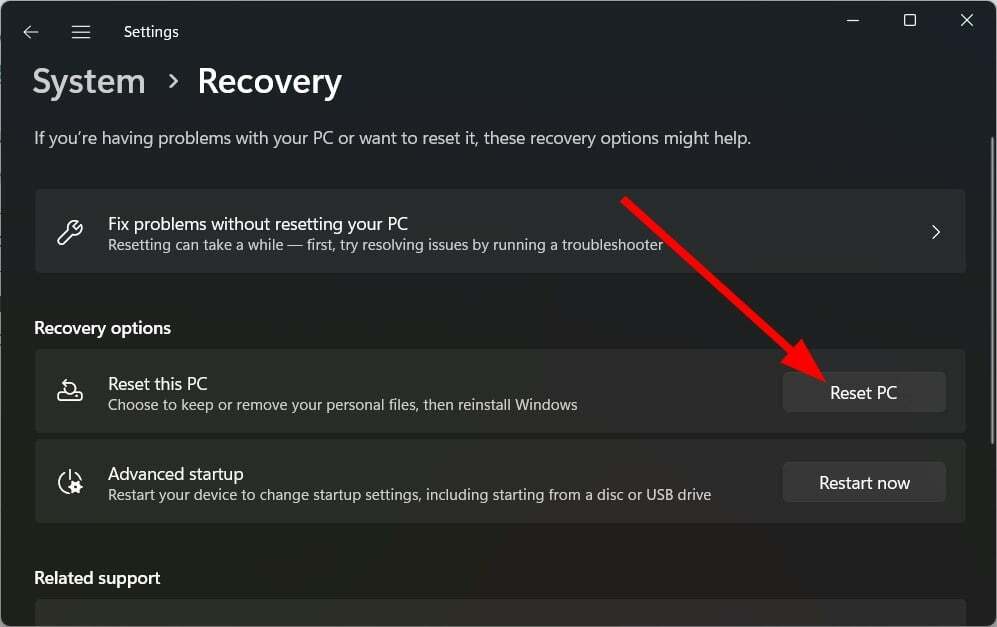
- Escolha o Mantenha meus arquivos opção.

- Bater Próximo.
- Deixe seu sistema reiniciar.
Se nada funcionar, você deve recorrer à reinicialização do seu PC. Isso eliminará todos os vírus ou malware, arquivos infectados ou arquivos de sistema corrompidos que podem estar causando o problema de lentidão do seu PC após a atualização do Windows.
É isso de nós neste guia. Se seu O PC com Windows 10 está lento, você pode conferir nosso guia e corrigir o problema entre as 12 soluções mencionadas.
Você sabia que você pode desfragmente seu PC e melhore o desempenho do PC? Caso contrário, você pode conferir o guia e seguir as etapas.
Se seu O Windows 11 está inicializando lentamente, você pode corrigi-lo com as soluções mencionadas em nosso guia.
Sinta-se à vontade para nos informar nos comentários abaixo qual das soluções acima corrigiu o PC lento após a atualização do Windows.
Ainda tendo problemas? Corrija-os com esta ferramenta:
PATROCINADAS
Se os conselhos acima não resolverem seu problema, seu PC pode ter problemas mais profundos no Windows. Nós recomendamos baixando esta ferramenta de reparo de PC (classificado como Ótimo no TrustPilot.com) para resolvê-los facilmente. Após a instalação, basta clicar no botão Inicia escaneamento botão e, em seguida, pressione Reparar tudo.


![CORREÇÃO: Problema de inicialização lenta do Windows 10 [Guia Simples]](/f/3397a8090543666d01c254eb6917947c.jpg?width=300&height=460)